本文介绍 office 2013 app 之 content app(从新建到发布到office 365 SharePoint),由于有些步骤和task pane app,因此相关步骤的详细操作需要读者参考 office 2013 app 之 task pane app(从新建到发布到office 365 SharePoint) http://blog.csdn.net/farawayplace613/article/details/8951090, 本文所有的准备步骤都和这篇博文是一样的。
content app 是一种可插入到office 文档的任意位置的app,但是该类型的app仅仅支持excel 2013之后的客户端,下面介绍 content app 从新建到发布到office 365 SharePoint:
1. 新建office app 并编辑App
所有的步骤参考http://blog.csdn.net/farawayplace613/article/details/8951090的第一步,只是在选择app类型的时候要选择 content app in excel
和在设置general settings 时需要给出app的最小宽度和高度
2. 在office 365 的SharePoint 上创建App catalog
参考http://blog.csdn.net/farawayplace613/article/details/8951090中的第二步,注意这个步骤只需要做一次,不需要为不同的 app类型每次都创建一个app catalog
3. 发布app, 参考http://blog.csdn.net/farawayplace613/article/details/8951090中的第三步
4. 将OfficeApp Web工程发布到Host server 上(注意URL与上步新建publish 时的URL一致), 参考http://blog.csdn.net/farawayplace613/article/details/8951090中的第四步
5. 在word 2013 中设置app catalog 和 office 365 账号,参考http://blog.csdn.net/farawayplace613/article/details/8951090中的第五步,同一台机器的同一个账号也只需要设置一次,不需要在不同的office 客户端分别设置
6. 在Excel 2013 (或之后的版本)插入App
a. 打开一个 Excel 2013 (或之后的版本)文档
b. 点击 Insert => App for office => select all
c. 点击"My organization"(第一次可能需要几分钟加载office 365 SharePoint app catalog 中的app),点击"Refresh", 选择对应的app点击插入
d. 插入效果如下:









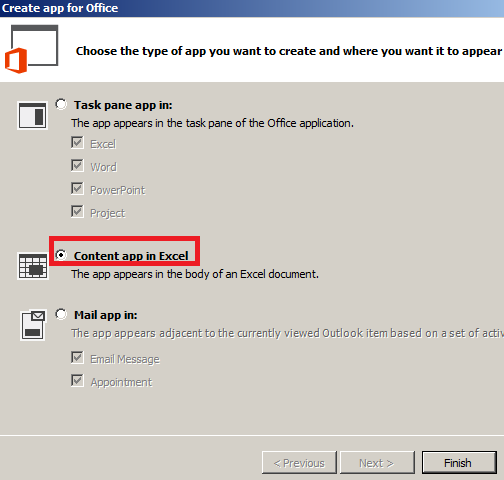
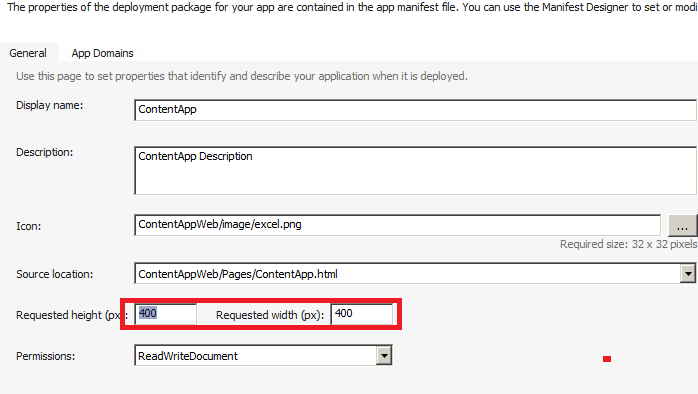
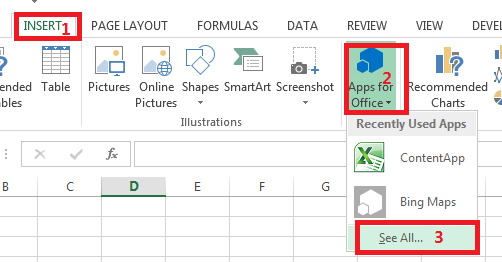
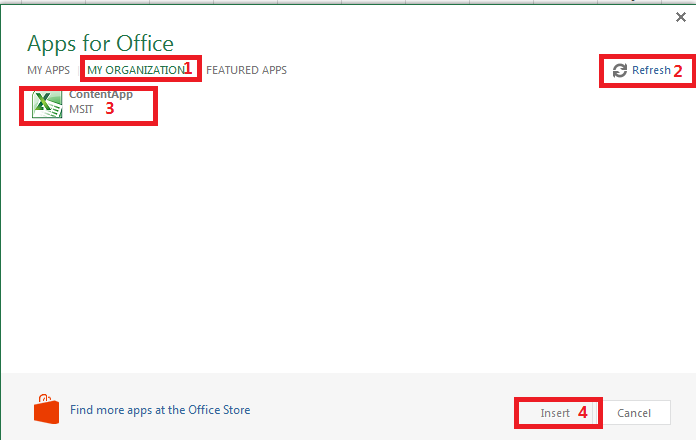
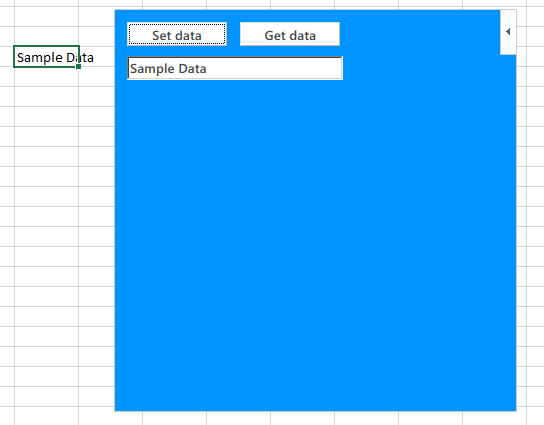














 1782
1782











 被折叠的 条评论
为什么被折叠?
被折叠的 条评论
为什么被折叠?








